|
|
|
|
|
我们在使用电脑的时候都会选择视频聊天或者是进行视频会议,但是也有不少的联想win11用户们表示自己找不到相机,那么这是怎么回事?用户们可以直接的点击任务栏下的设置,然后点击隐私和安全性来进行操作就可以了。下面就让本站来为用户们来仔细的介绍一下联想win11找不到相机详解吧。 联想win11找不到相机详解 1、首先,按键盘上的Win键,或点击任务栏上的Windows 徽标。 2、打开的菜单中,找到并点击所有应用下的设置。 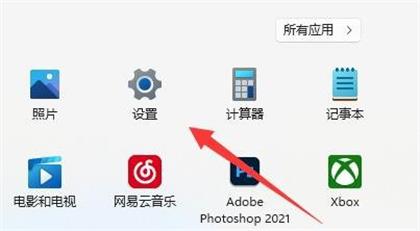 3、设置窗口,左侧边栏,点击隐私和安全性。 4、右侧应用权限下,找到并点击相机。 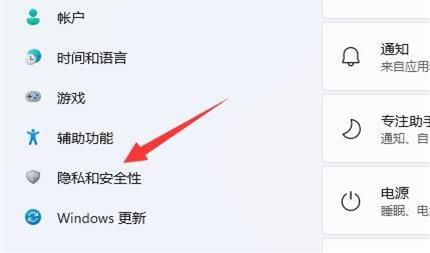 5、当前路径为:隐私和安全性 -- 相机,将摄像头访问(任何使用此设备的人都可以选择他们的应用在开启时是否有相机访问权限)和允许应用访问你的相机(选择可访问相机的应用)两个选项的开关打开。 6、还可以在相关设置下,点击相机设备设置里添加或修改使用的摄像头设备。 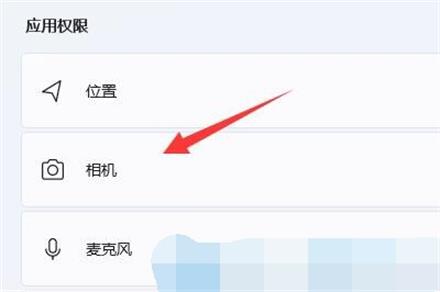 注意:在使用系统相机前,要确保电脑有内置摄像头,或连接了外部摄像头。 以上就是联想win11找不到相机解决方法?联想win11找不到相机详解的全部内容,望能这篇联想win11找不到相机解决方法?联想win11找不到相机详解可以帮助您解决问题,能够解决大家的实际问题是软件自学网一直努力的方向和目标。 |